harmony 鸿蒙使用Devtools工具调试前端页面
使用Devtools工具调试前端页面
Web组件支持使用DevTools工具调试前端页面。DevTools是一个 Web前端开发调试工具,提供了电脑上调试移动设备前端页面的能力。开发者通过setWebDebuggingAccess()接口开启Web组件前端页面调试能力,利用DevTools工具可以在电脑上调试移动设备上的前端网页,设备需为4.1.0及以上版本。。
使用DevTools工具,可以执行以下步骤:
- 在应用代码中开启Web调试开关,具体如下:
// xxx.ets
import web_webview from '@ohos.web.webview';
@Entry
@Component
struct WebComponent {
controller: web_webview.WebviewController = new web_webview.WebviewController();
aboutToAppear() {
// 配置web开启调试模式
web_webview.WebviewController.setWebDebuggingAccess(true);
}
build() {
Column() {
Web({ src: 'www.example.com', controller: this.controller })
}
}
}
- 开启调试功能需要在DevEco Studio应用工程的module.json5中增加权限, 具体如下:
"requestPermissions":[
{
"name" : "ohos.permission.INTERNET"
}
]
- 将设备连接上电脑,在电脑端配置端口映射,配置方法如下:
//查找 devtools 远程调试所需的 domain socket 名称,该名称与进程号有关,重启调试应用后,需要重复此步骤,以完成端口转发
cat /proc/net/unix|grep devtools
// 添加映射 [pid] 替换成实际的进程id
hdc fport tcp:9222 localabstract:webview_devtools_remote_[pid]
// 查看映射
hdc fport ls
示例:
hdc shell
cat /proc/net/unix|grep devtools
//显示 webview_devtools_remote_3458
exit
hdc fport tcp:9222 localabstract:webview_devtools_remote_3458
hdc fport ls
在电脑端chrome浏览器地址栏中输入chrome://inspect/#devices,页面识别到设备后,就可以开始页面调试。调试效果如下:
图1 页面调试效果图
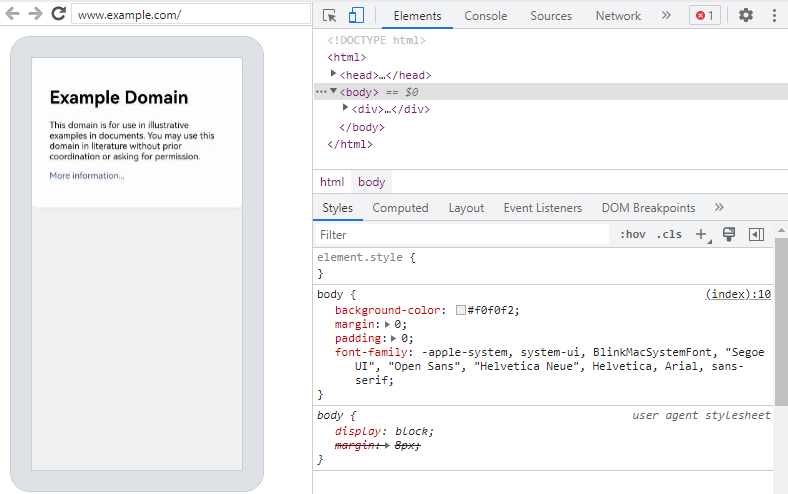
你可能感兴趣的鸿蒙文章
0
赞
- 所属分类: 后端技术
- 本文标签:
热门推荐
-
2、 - 优质文章
-
3、 gate.io
-
8、 golang
-
9、 openharmony
-
10、 Vue中input框自动聚焦